Windows11系統提示找不到Gpedit.msc怎么辦
在 Windows 11 中,有一項稱為組策略編輯器 ( Gpedit.msc ) 的功能,用于查看、配置和更改組策略配置。
管理員使用它來實施系統范圍的策略更改,同時影響網絡上的所有用戶。
同樣,普通用戶可能會以相同的方式使用它對他們的計算機系統進行無數調整和更新。我們都必須知道,Windows 11 有四種不同的版本:專業版、家庭版、學生版和企業版。

絕大多數個人電腦都預裝了 Windows 11 家庭版。請務必注意,組策略編輯器 ( Gpedit.msc ) 不包含在其安裝中。相反,GPE 僅在 Windows 專業版中可用。
在這種情況下,如果您按照本文中的說明操作,您可以使用 Windows 11 家庭版上的組策略編輯器,這將教您一些解決方法。但首先,讓我們看看 GPResult 做了什么。跟著!
如何修復 Windows 11 找不到 Gpedit.msc?
一. 使用批處理文件啟用組策略編輯器
1. 按 Windows + S 鍵打開 搜索 欄,然后鍵入 Notepad并單擊最相關的結果以運行它。
2. 鍵入或粘貼以下批處理文件代碼,然后單擊左上角的文件并選擇另存為選項:
@echo off
pushd "%~dp0"
dir /b %SystemRoot%\servicing\Packages\Microsoft-Windows-GroupPolicy-ClientExtensions-Package~3*.mum >List.txt
dir /b %SystemRoot%\servicing\Packages\Microsoft-Windows-GroupPolicy-ClientTools-Package~3*.mum >>List.txt
for /f %%i in ('findstr /i . List.txt 2^>nul') do dism /online /norestart /add-package:"%SystemRoot%\servicing\Packages\%%i"
pause
3. 接下來,從保存類型下拉菜單中選擇所有文件選項,在文件名文本框中輸入組策略 Editor.bat,然后選擇桌面以將文件保存在那里。
4. 此后,右鍵單擊保存在桌面上的組策略編輯器批處理文件,然后選擇以管理員身份運行。
此時將出現一個命令提示符窗口。等到它說 100% 再繼續。在關閉該窗口之前,請確保此操作已正確完成。
二 . 通過命令提示符啟用組策略編輯器
1. 按 Windows + S 鍵打開 搜索 欄,然后鍵入 cmd 并右鍵單擊最相關的結果以管理員身份運行它。
2. 現在鍵入或粘貼以下命令并Enter在每個命令后按:
FOR %F IN ("%SystemRoot%\servicing\Packages\Microsoft-Windows-GroupPolicy-ClientTools-Package~.mum") DO ( DISM /Online /NoRestart /Add-Package:"%F" )
FOR %F IN ("%SystemRoot%\servicing\Packages\Microsoft-Windows-GroupPolicy-ClientExtensions-Package~.mum") DO (
DISM /Online /NoRestart /Add-Package:"%F")
一旦進程完成并達到 100%,您可以關閉命令提示符窗口并再次嘗試打開 Gpedit.msc。
三. 更新windows11
1. 按 Windows + I 鍵打開 設置 應用程序,然后單擊 左側面板中的Windows 更新。
2. 如果您有任何新更新要下載,請單擊“立即 安裝” 按鈕并等待該過程完成,否則單擊“ 檢查更新” 按鈕。
如果您運行的是舊版本的 Windows,這可能是導致錯誤的一個因素,可以通過更新操作系統來糾正。最有可能的是,該錯誤將在軟件的后續更新中得到解決。
關鍵詞: 電腦找不到Gpedit 組策略編輯器 批處理文件 文件代碼















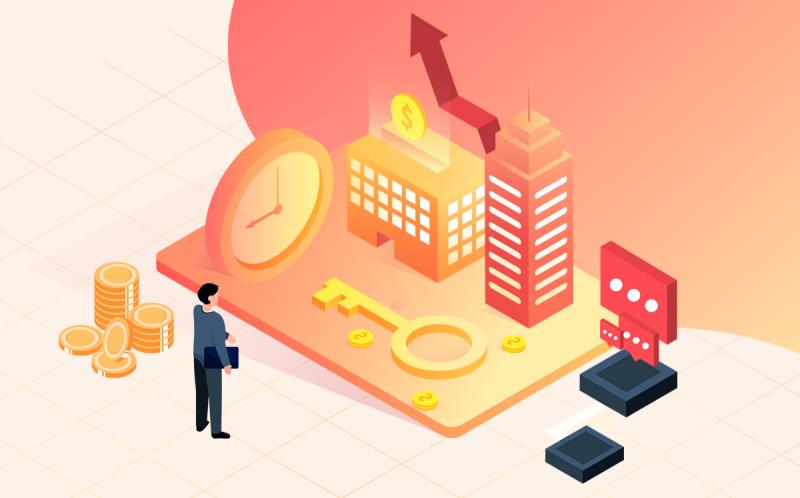



 營業執照公示信息
營業執照公示信息